-
Dịch vụ chính
Applications
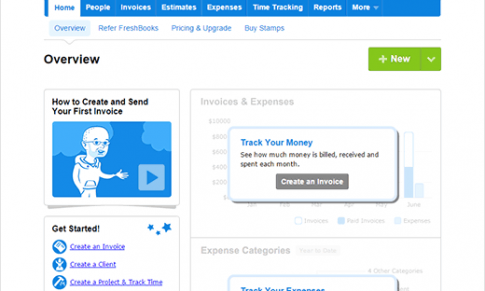
Cách tạo hóa đơn cho khách hàng bằng WordPress 0 (0)
Cách tạo hóa đơn cho khách hàng bằng WordPress 0 (0)
Tạo và gửi hóa đơn là một công việc cần thiết nhưng rườm rà đối với hầu hết các dịch giả tự do và các doanh nghiệp nhỏ. Thay vì tạo hóa đơn theo mẫu theo cách thủ công, bạn có thể tiết kiệm rất nhiều thời gian bằng cách sử dụng các công cụ phù hợp. Trong bài viết này, chúng tôi sẽ hướng dẫn bạn cách tạo hóa đơn cho khách hàng bằng WordPress.
Mặc dù có một plugin WordPress cho hóa đơn, chúng tôi khuyên bạn nên sử dụng một giải pháp trực quan hơn có tên là Freshbooks . Đây là lý do tại sao chúng tôi sẽ chia sẻ hai phương pháp để tạo hóa đơn. FreshBooks và WP-Invoice.
Phương pháp 1: Sử dụng Freshbooks
Công cụ kế toán chuyên nghiệp và dễ dàng nhất dành cho các dịch giả tự do và các chuyên gia là Freshbooks . Đó là một công cụ kế toán được thiết kế cho những người không phải là kế toán và nó hoàn hảo cho các chuyên gia WordPress.
Có 30 ngày dùng thử miễn phí cho bất kỳ tính năng trả phí nào và họ thậm chí còn có gói miễn phí vĩnh viễn.
Đăng ký cực kỳ dễ dàng và bạn thậm chí không cần nhập chi tiết thẻ tín dụng của mình để dùng thử. Sau khi đăng ký, bạn sẽ đến một trang tổng quan đơn giản trông giống như sau:

Tạo hóa đơn đầu tiên của bạn trong Freshbooks
Tạo và gửi hóa đơn với Freshbooks thật dễ dàng. Chỉ cần nhấp vào nút Mới và chọn Hóa đơn từ menu thả xuống.
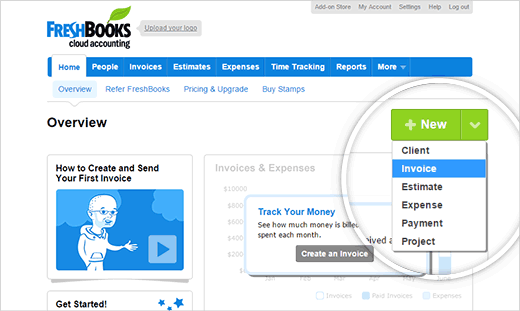
Nếu bạn chưa thêm địa chỉ doanh nghiệp của mình, thì Freshbooks sẽ hỏi địa chỉ doanh nghiệp sẽ xuất hiện trên hóa đơn của bạn.
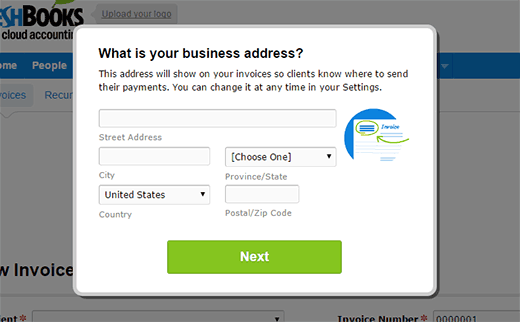
Trình hướng dẫn hóa đơn cũng sẽ hỏi bạn lập hóa đơn cho khách hàng của mình để làm gì? Bạn có thể chọn thời gian, mục hoặc cả hai tùy thuộc vào dịch vụ hoặc sản phẩm bạn cung cấp cho khách hàng của mình.
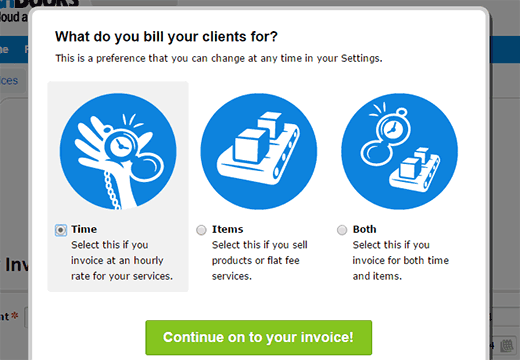
Trên màn hình tiếp theo, bạn sẽ cần cung cấp thông tin khách hàng. Sổ mới sẽ lưu thông tin này và bạn có thể sử dụng nó sau này bất cứ khi nào bạn cần gửi hóa đơn cho khách hàng đó.
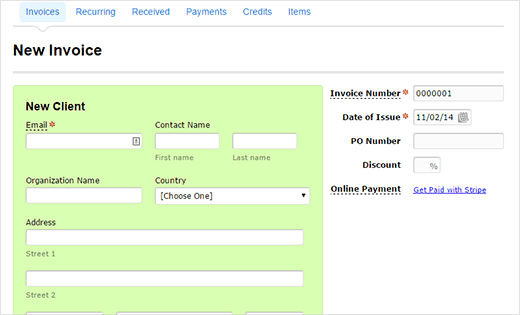
Sau khi lưu thông tin chi tiết về khách hàng của mình, bạn có thể cuộn xuống để nhập các nhiệm vụ và mục, mức giá và số tiền đến hạn. Bạn có thể thêm nhiều dòng cho từng mục hoặc nhiệm vụ cùng với các ghi chú, điều khoản và điều kiện bổ sung.
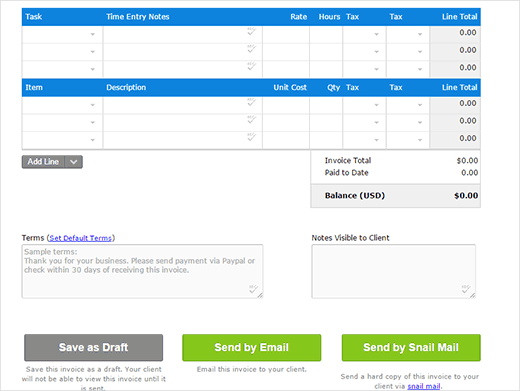
Khi bạn hài lòng với hóa đơn, bạn có thể lưu hóa đơn dưới dạng bản nháp hoặc gửi ngay lập tức qua email. Bạn cũng có thể gửi hóa đơn qua thư từ ốc sên.
Điều đó thật đơn giản, phải không?
Thêm phương thức thanh toán trong FreshBooks
Sách mới cho phép bạn chấp nhận thanh toán trực tuyến từ khách hàng. Nó hỗ trợ PayPal và Stripe theo mặc định và bạn có thể kích hoạt các cổng thanh toán phổ biến khác. Nếu bạn cần thiết lập thanh toán, thì bạn cần nhấp vào Cài đặt trên menu trên cùng và nhấp vào tab Chấp nhận thẻ tín dụng.
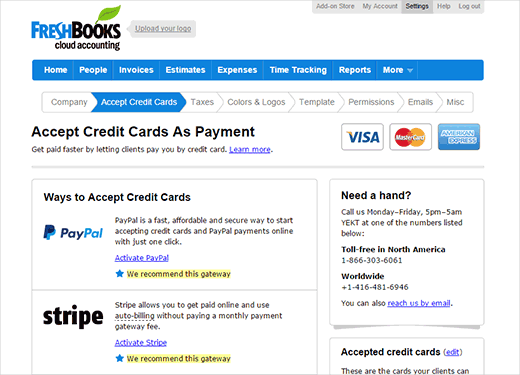
Kích hoạt phương thức thanh toán bạn muốn sử dụng và trả lời một số câu hỏi đơn giản để biết chi tiết tài khoản của bạn. Đó là tất cả, khách hàng của bạn hiện có thể thanh toán trực tuyến cho bạn khi họ nhận được hóa đơn từ bạn.
Theo dõi thời gian và chi phí với FreshBooks
FreshBooks cho phép bạn quản lý và theo dõi chi phí của mình. Chỉ cần nhấp vào tab chi phí để bắt đầu.
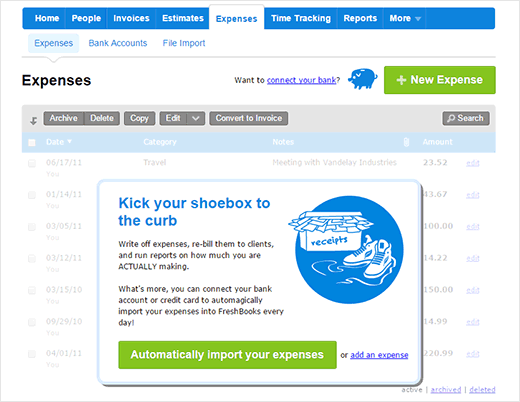
Sách mới có thể nhập chi phí của bạn từ hơn 13000 tổ chức tài chính. Bạn có thể dễ dàng kết nối nó với tài khoản ngân hàng và thẻ tín dụng của mình. Bạn cũng có thể thêm chi phí theo cách thủ công và lưu biên lai chỉ bằng cách chụp ảnh nhanh từ điện thoại của bạn.
Nếu bạn đang làm việc theo giờ, thì mỗi giây làm việc của bạn phải được thanh toán cho khách hàng. Sách tươi đi kèm với công cụ theo dõi thời gian tích hợp. Chỉ cần nhấp vào tab Theo dõi thời gian để bắt đầu.
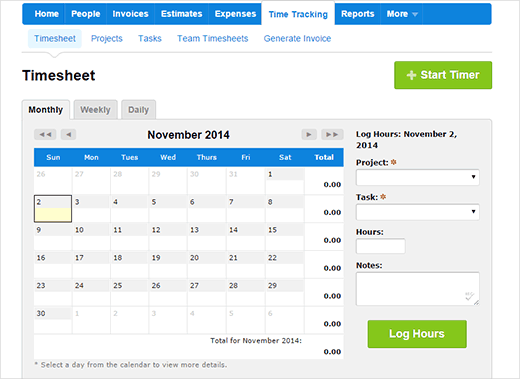
Tất cả những gì bạn cần làm là nhập chi tiết dự án và ghi lại giờ làm việc của bạn. Bạn cũng có thể khởi chạy trình theo dõi thời gian bằng cách nhấp vào nút Bắt đầu hẹn giờ.
Phương pháp 2: Sử dụng Plugin WordPress
Một cách khác để xử lý hóa đơn là sử dụng plugin WP-Invoice. Bằng cách này, trang web WordPress của bạn sẽ trở thành trung tâm của các hóa đơn và thanh toán của bạn.
Điều đầu tiên bạn cần làm là cài đặt và kích hoạt plugin WP-Invoice . Khi kích hoạt, plugin sẽ thêm một mục menu ‘Hóa đơn’ mới trong quản trị viên WordPress của bạn. Bạn cần truy cập Hóa đơn »Cài đặt để định cấu hình plugin.
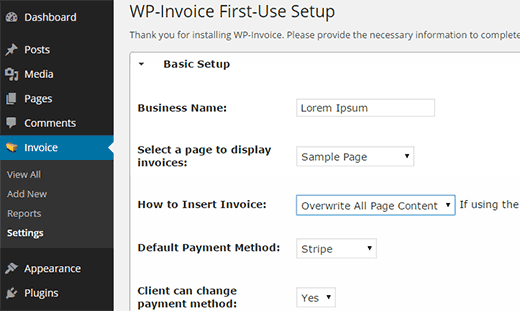
Trước tiên, bạn cần nhập tên doanh nghiệp của mình khi bạn muốn tên doanh nghiệp xuất hiện trên hóa đơn. Tiếp theo, bạn cần chọn một trang để hiển thị hóa đơn. Chúng tôi khuyên bạn nên tạo một trang WordPress mới có tiêu đề Hóa đơn và chọn trang đó tại đây. Trang này sẽ được sử dụng để hiển thị hóa đơn của bạn.
WP-Invoices đi kèm với nhiều tùy chọn thanh toán (xem danh sách 5 lựa chọn thay thế PayPal của chúng tôi dành cho các dịch giả tự do để thu tiền thanh toán trong WordPress. Bạn cần chọn hệ thống thanh toán mặc định từ các cổng thanh toán Stripe, 2CheckOut, PayPal, Thẻ tín dụng hoặc Interkassa. Bạn có thể chọn lọc bật hoặc tắt các cổng thanh toán và cho phép người dùng của bạn chọn phương thức thanh toán ưa thích của họ.
Khi bạn chọn phương thức thanh toán, bạn sẽ thấy một tab mới trong cài đặt để định cấu hình cổng thanh toán cụ thể đó. Mỗi cổng thanh toán có các cài đặt khác nhau mà bạn sẽ cần định cấu hình bằng cách đăng nhập vào tài khoản của mình trên cổng đó và nhận các khóa API của bạn.
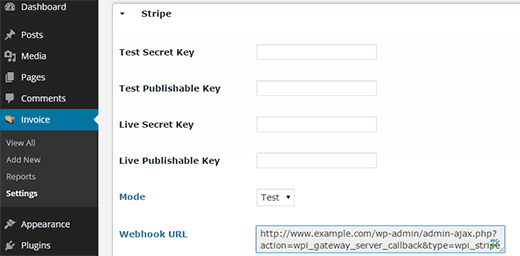
Sau khi định cấu hình các cổng thanh toán, hãy nhấp vào nút Lưu tất cả cài đặt để lưu trữ các thay đổi của bạn.
Tạo hóa đơn mới
Để tạo và gửi hóa đơn mới cho khách hàng, chỉ cần đi tới Hóa đơn »Thêm mới . Bạn sẽ được yêu cầu cung cấp địa chỉ email của khách hàng.
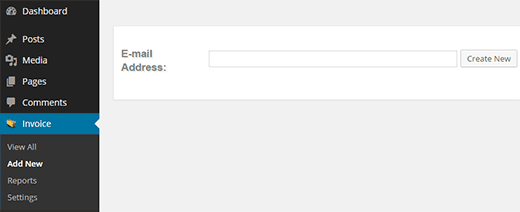
Sau khi nhập địa chỉ email, plugin sẽ tải màn hình Trình chỉnh sửa hóa đơn. Bạn sẽ nhận thấy các hộp meta khác nhau trên màn hình chỉnh sửa cùng với các hộp Tiêu đề và Trình chỉnh sửa bài đăng quen thuộc. Ngay bên dưới hộp soạn thảo bài đăng, bạn sẽ thấy một hộp metabox để thêm các mục bạn đang bao gồm trong hóa đơn này.
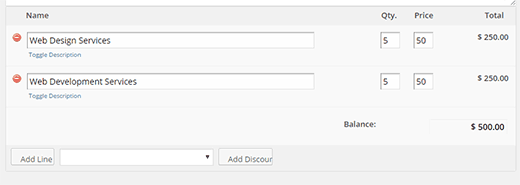
Đơn giản chỉ cần nhập một mặt hàng, số lượng và giá cả. Plugin sẽ tính toán tổng số tiền và sẽ hiển thị nó dưới dạng số dư. Bạn có thể nhấp vào liên kết mô tả chuyển đổi để thêm mô tả cho một mục trong danh sách. Bạn cũng có thể nhấp vào nút ‘ Thêm chiết khấu’ để khấu trừ số tiền chiết khấu dựa trên tỷ lệ phần trăm hoặc số tiền cố định.
Bên dưới hộp mục hóa đơn, bạn sẽ thấy hộp cổng thanh toán. Điều này sẽ hiển thị thanh toán mặc định của bạn và tất cả các phương thức thanh toán bạn đã bật trên trang web của mình. Bạn có thể thay đổi các cài đặt này cho một hóa đơn nếu bạn muốn hoặc bạn có thể để nó sử dụng các tùy chọn mặc định mà bạn đã đặt trong cài đặt plugin.
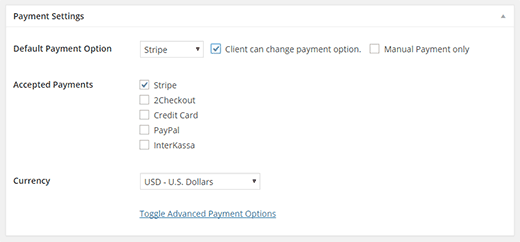
Ở bên tay phải, bạn sẽ thấy metabox thông tin người dùng. Nó sẽ hiển thị địa chỉ email của khách hàng. Bạn có thể điền vào phần còn lại của thông tin. Trong trường hợp không có đầy đủ thông tin, bạn có thể để trống và khách hàng có thể điền vào khi thanh toán.
Trong metabox xuất bản, có các tùy chọn để xuất bản hóa đơn này dưới dạng báo giá, cho phép thanh toán một phần hoặc biến nó thành hóa đơn định kỳ. Nhấp vào liên kết Chuyển đổi trước sẽ cho phép bạn thêm ngày đến hạn cho hóa đơn và nhập thông tin thuế.
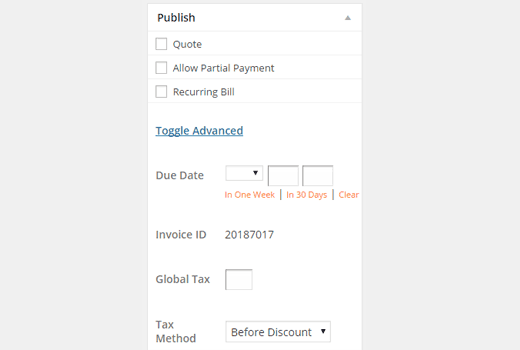
Sau khi xuất bản hóa đơn, khách hàng của bạn sẽ nhận được thông báo qua email có liên kết đến trang hóa đơn trên trang web WordPress của bạn. Nếu khách hàng của bạn không nhận được thông báo qua email, thì bạn nên xem hướng dẫn của chúng tôi về cách khắc phục sự cố WordPress không gửi được email . Người sẽ nhìn thấy hóa đơn, với một liên kết để in ra phiên bản PDF trước khi thanh toán. Khách hàng cũng có thể thay đổi thông tin cá nhân của họ trên trang.
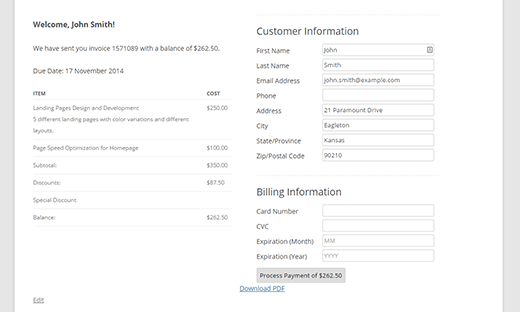
Xem hóa đơn và báo cáo
Tất cả các hóa đơn bạn tạo có thể được truy cập từ Hóa đơn »Xem tất cả . Bạn có thể sắp xếp và lọc các hóa đơn của mình bằng cách sử dụng menu ở bên tay phải.
Để có cái nhìn toàn cảnh về thu nhập và hóa đơn của bạn, bạn cần truy cập Hóa đơn »Báo cáo . Ở đó, bạn sẽ có thể xem đồ thị và biểu đồ cho tất cả các hóa đơn.
Tinh chỉnh hóa đơn, email và thanh toán của bạn
Trang cài đặt cho hóa đơn sẽ thay đổi sau khi bạn lưu cài đặt ban đầu của mình. Bây giờ, nếu bạn truy cập Hóa đơn »Cài đặt , bạn sẽ có thể thấy nhiều tùy chọn khác mà bạn có thể định cấu hình. Ví dụ: bạn có thể chỉnh sửa các mẫu email, tạo nhiều mẫu, thêm các mục hàng cho phép bạn nhanh chóng thêm các mục vào hóa đơn. Bạn thậm chí có thể nhập / xuất dữ liệu hóa đơn của mình sang tệp XML.
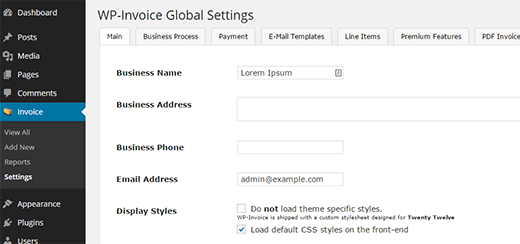
Ưu và nhược điểm của WP-Invoice và Freshbooks
Sử dụng WP-Invoice, bạn sẽ nhận được một plugin miễn phí phù hợp ngay với trang web của mình. Bạn không cần phải dựa vào dịch vụ của bên thứ ba để quản lý khách hàng và thanh toán của mình. Bạn có thể thiết lập sao lưu WordPress tự động trên bộ lưu trữ đám mây để đảm bảo rằng dữ liệu của bạn được an toàn.
Mặt khác, FreshBooks được sử dụng bởi hàng nghìn chuyên gia. Dữ liệu của bạn được lưu trữ trên đám mây và bạn không cần lo lắng về việc sao lưu hoặc bảo mật. Quan trọng hơn, nó không chỉ là một phần mềm lập hóa đơn, nó còn là một giải pháp kế toán chính thức cho những người không phải là kế toán. Bạn có thể theo dõi chi phí, kết nối tài khoản ngân hàng, nhận thanh toán trực tuyến, v.v. Ngoài ra, mỗi ngày FreshBooks kết nối với nhiều dịch vụ hơn và trở nên mạnh mẽ hơn và dễ sử dụng hơn.
Đó là tất cả, chúng tôi hy vọng bài viết này đã giúp bạn tạo hóa đơn cho khách hàng sử dụng WordPress. Bạn cũng có thể muốn xem hướng dẫn của chúng tôi về cách thêm lời chứng thực của khách hàng luân phiên trong WordPress .
.
All the options and events can be found in official documentation
Copyright © 2023 MTViet , All rights reserved. Giao diện mod từ NeptuneApp
Website chỉ sử dụng cookies xử lý các tùy chọn cho các chức năng , tài khoản và mật khẩu trên trang này (đối với khách đã đăng nhập). Website hiện không thu thập bất cứ thông tin cá nhân nào khác .




















































